Bazen telefonunuzda aynı anda iki şey yapmak istersiniz ve bu nedenle Android için bölünmüş ekranı nasıl kullanacağınızı bilmek önemlidir.
Bölünmüş ekran modu, ekranınızda iki uygulamayı yan yana görüntülemenizi sağlar, böylece çalışırken video izleyebilir veya Twitter'a bakarken e-postalarınızı kontrol edebilirsiniz.
Bu, Android telefonunuzu sonuna kadar kullanmanın yararlı bir yoludur - ancak bilmiyorsanız kurulumu biraz zahmetli olabilir.
Android telefonunuzda bölünmüş ekranı kolayca kurmanıza yardımcı olması için bu kolay adımları izleyin.
Android için bölünmüş ekran modu nasıl kurulur?
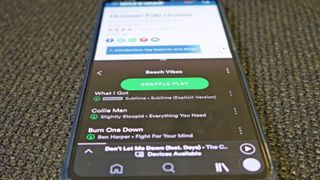
En popüler bölünmüş ekran uyumlu uygulamalardan bazıları:
Chrome
Spotify
WhatsApp
Twitter
Facebook
Gmail
YouTube
Play Store
Ekranınızı aralarında bölmek için herhangi bir garip uygulama kombinasyonuna karar vermeden önce, tüm uygulamaların Android'de bölünmüş ekran modunu desteklemediğini akılda tutmakta fayda var - Netflix gibi, kamera modu ve Candy Crush gibi bazı oyunlar olması gerekir. tam ekran modunda görüntülenir.
1. Uyumlu uygulamaları bulun
Bölünmüş ekran modunda hangi uygulamaları kullanabileceğinizi bulmak için en son kullanılan uygulamalar kapsayıcısına gitmeniz gerekir - bunu ekranın altındaki kare simgesine basarak veya bazı telefonlarda yukarı kaydırarak yapabilirsiniz. üç tuşlu gezinme devre dışı.
Bu, son kullandığınız uygulamaları getirir, böylece daha önce yaptığınız bir şeye kolayca geri dönebilirsiniz.
Bazı uygulamaların üzerinde üst üste iki küçük kutudan oluşan bir simge olduğunu fark edeceksiniz - bu, bölünmüş ekran modu için hangi uygulamaları kullanabileceğinizi gösterir, bu nedenle simge yoksa şansınız kalmaz.
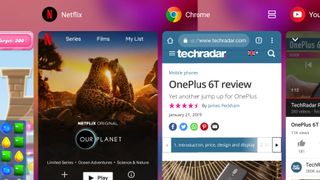
2. Çoklu görev menüsünden ilk uygulamayı seçin
Android'de bölünmüş ekran modunu başlatmak için en üstte olmasını istediğiniz uygulama için bu simgeyi seçin. Bunu yaptığınızda, seçtiğiniz uygulama üstte ve ana menü altta olacak şekilde ekran ikiye bölünecektir.
3. Uyumluluk listesinden ikinci uygulamanızı seçin
İkinci bir uygulama açmak için boş yarıda gösterilen uyumlu uygulamalar listesinde gezinin ve ekranın o bölümünü doldurmak istediğiniz uygulamaya dokunun.
Uygulamalar arasındaki çubuk hareket ettirilebilir, bu nedenle birinin diğerinden çok daha küçük olmasını istiyorsanız bölmeye basıp basılı tutun ve sizin için mükemmel konuma gelene kadar sürükleyin.
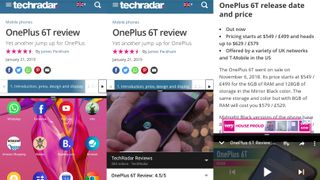
Android'de bölünmüş ekranı nasıl kapatabilirim?
Bölünmüş ekran modunu kapatmak, açmaktan daha kolaydır.
Uygulamalardan birinden kurtulmak için uygulamalar arasındaki siyah çubuğa basmanız ve bunu ekranın üstüne veya altına sürüklemeniz yeterlidir, böylece tutmak istediğiniz uygulama tüm ekranı tekrar kaplar.
Her iki uygulamayı da kapatmak istiyorsanız, ilkini kapatmak için yukarıdaki talimatı izleyin ve ardından ana sayfa düğmesine basarak diğer herhangi bir uygulamayı yaptığınız gibi diğerini kapatabilirsiniz.
